L'original est copié deux fois sur une même feuille.
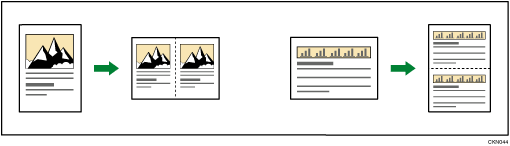
![]()
Vous ne pouvez pas utiliser le Bypass avec cette fonction.
Les formats d'original suivants ne peuvent pas être détectés correctement sur la vitre d'exposition :
 (principalement l'Europe et l'Asie)
(principalement l'Europe et l'Asie)Types 1 et 2
A5
 , 11 × 17
, 11 × 17 , 81/2 × 11
, 81/2 × 11

Types 3 et 4
A5
 , B6 JIS
, B6 JIS
 , 11 × 17
, 11 × 17 , 81/2 × 11
, 81/2 × 11

 (principalement l'Amérique du Nord)
(principalement l'Amérique du Nord)51/2 × 81/2
 , 10 × 14
, 10 × 14 , 71/4 × 101/2
, 71/4 × 101/2 , A3
, A3 , A4
, A4

Si vos originaux sont de l'un des formats ci-dessus, assurez-vous d'avoir sélectionné le papier de copie manuellement, ou placez les originaux dans l'ADF.
Reportez-vous au tableau suivant pour définir le format de l'original et du papier de copie lorsque vous utilisez un taux de 100 % :
Orientation et format de l'original |
Orientation et format du papier de copie |
|---|---|
A5 |
A4 |
B6 JIS |
B5 JIS |
A4 |
A3 |
A5 |
A4 |
B5 JIS |
B4 JIS |
B6 JIS |
B5 JIS |
51/2 × 81/2 |
81/2 × 11 |
51/2 × 81/2 |
81/2 × 11 |
81/2 × 11 |
11 × 17 |
* Ce format d'original n'est disponible qu'avec les types 3 et 4.
![]() Appuyez sur [Éditer/Couleur].
Appuyez sur [Éditer/Couleur].
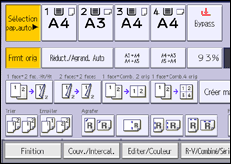
![]() Appuyez sur [Edition image].
Appuyez sur [Edition image].
![]() Appuyez sur [Copies doubles].
Appuyez sur [Copies doubles].
![]() Appuyez sur [OK].
Appuyez sur [OK].
![]() Sélectionnez le format papier.
Sélectionnez le format papier.
![]()
Vous pouvez modifier les paramètres de Copies doubles sous [Éditer] dans Outils utilisateur. Pour plus d'informations, voir Édition
 .
.
